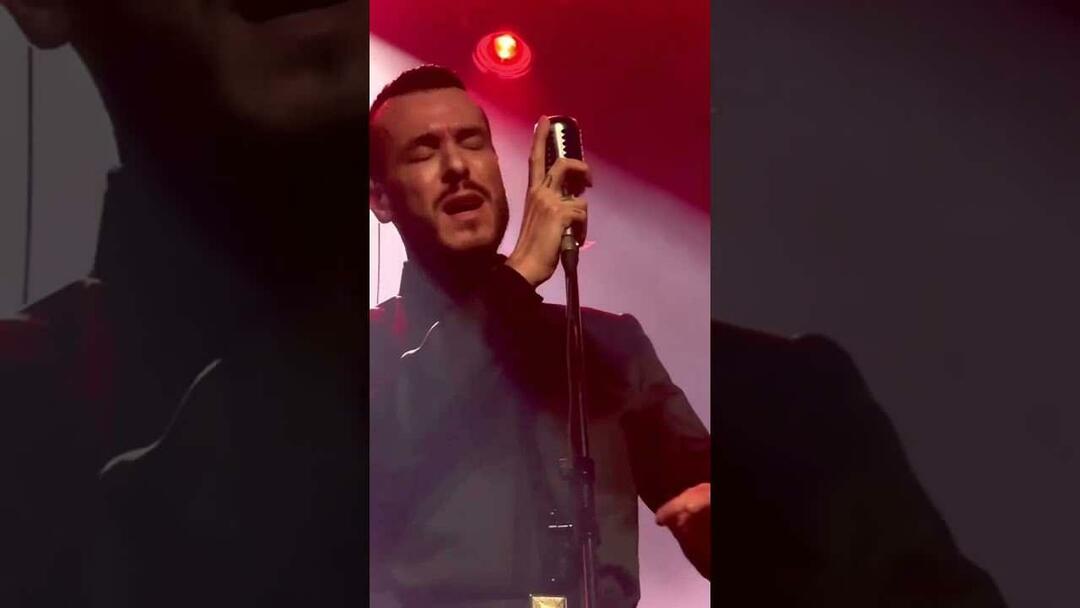Kaip įrašyti garso ir (arba) vaizdo įrašus naudojant „Microsoft OneNote“
„Microsoft“ Biuras Vienas Užrašas / / March 17, 2020
Paskutinį kartą atnaujinta

Aš turiu „Surface Pro“ ir atrandu „Microsoft OneNote“ galią. Čia yra vaizdas, kaip įrašyti garso ar vaizdo įrašą, kai jis vyksta klasėje ar susitikime.
Nuo tada, kai gavau naujas „Surface Pro“, Aš atradau „Microsoft OneNote“ galią. Programa veikė ilgą laiką, tačiau aš per daugelį metų ją naudoju eksperimentiškai. Didžioji mano užrašų knygelė apsiribojo fizine užrašų knygele ir skaitmenine užrašų knygelės programa, kuri pateikiama kartu su „Windows“. Turiu šimtus tekstinių failų, kuriuos naudoju nuorodoms ir priminimams. Tai nėra veiksminga produktyvumo priemonė, bet, manau, iki šiol ji veikė. Neseniai dalyvavau 2015 m. „Microsoft MVP“ viršūnių susitikime ir viena programa, kurią mačiau daug žmonių, naudojančių planšetinį kompiuterį, buvo Vienas užrašas. Tai man sukėlė idėją parašyti straipsnį, kuriame būtų išsamiai aprašyta „OneNote“ naudojimo nauda, norint užfiksuoti turinį, nesvarbu, ar tai ranka rašyti užrašai, tekstas, vaizdo įrašai ar garsas.
Įrašykite garso ar vaizdo įrašą naudodami „Microsoft OneNote“
Pirmiausia turite įdiegti „OneNote“ darbalaukį arba „Universal“ programą atsisiųskite ją nemokamai iš „Microsoft“ čia. Įdiegę „OneNote“, paleiskite ją. Dar viena užduotis, kurią siūlyčiau atlikti, yra a Microsoft "paskyrą, todėl galite pasiekti „OneNote“ skyrius bet kurioje įrenginio platformoje, įskaitant „OS X“, „iPhone“ ar „iPad“, „Android“, „Windows Phone“, arba „OneDrive“ ir juos sinchronizuokite.
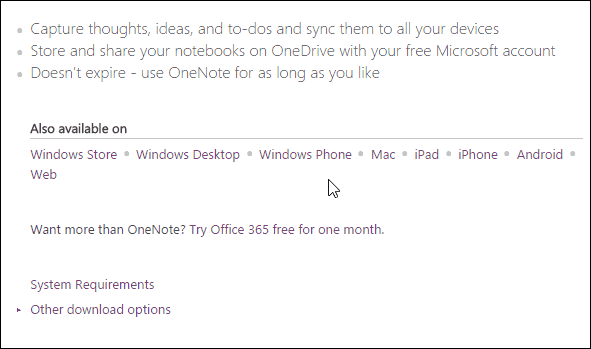
„OneNote“ gali būti naudinga priemonė, jei reguliariai lankotės susitikimuose, užsiėmimuose ar paskaitose. Jei nematote savęs toje grupėje, „OneNote“ gali būti naudojama norint surinkti informaciją iš kitų šaltinių. Galite naudoti ją fiksuodami tokius įvykius kaip futbolo žaidimas, jei esate treneris. Arba net rečitalius, keliones / atostogas ir, jei norite, sukurkite albumą. Šiame straipsnyje apžvelgsime dvi specifines „OneNote“ funkcijas - garso įrašymą ir vaizdo įrašymą.
Įrašyti garsą
Susitikimai paprastai apima daug žodinio bendravimo; užfiksuoti informaciją ranka arba rašyti gali būti nuobodu ir varginanti. Su „OneNote“ viskas, ką jums reikia padaryti, yra naudoti garso įrašymo funkciją. Garsas automatiškai užfiksuojamas ir saugomas „OneNote“ skyriuje. Štai kaip tai padaryti:
Spustelėkite skirtuką Įterpti ir grupėje Įrašymas pasirinkite mygtuką Įrašyti garsą.
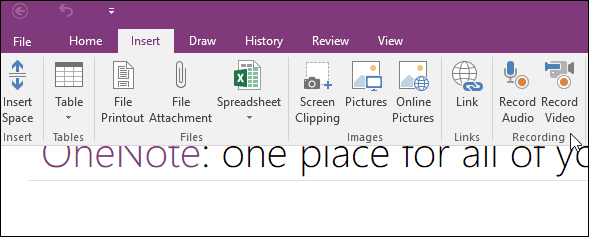
„OneNote“ pradės įrašyti garsą. Garso ilgį galite stebėti kontekstiniame skirtuke Audio & Video Atkūrimas grupė. Baigę spustelėkite Stabdyti.
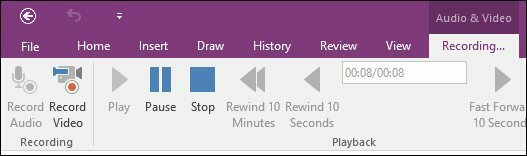
Norėdami atkurti įrašytą garsą, pažymėkite pelę šalia klipo failo skiltyje ir spustelėkite Atkurti.
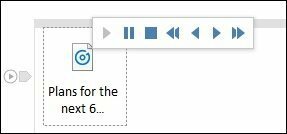
Įrašyti vaizdo įrašą
Įrašyti vaizdo įrašą taip paprasta. Spustelėkite skirtuką Įterpti ir spustelėkite mygtuką Įrašyti vaizdo įrašą.
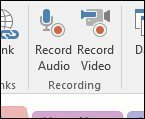
Įrašą galite stebėti naudodamiesi kontekstiniu „Audio & Video“ skirtuku. Jei norite, netgi galite pristabdyti įrašymą (tas pats garso įrašams), taigi, jei bus kalbama apie ką nors konfidencialų / neįrašytą, galite palikti šį įrašą ir tęsti įrašymą.
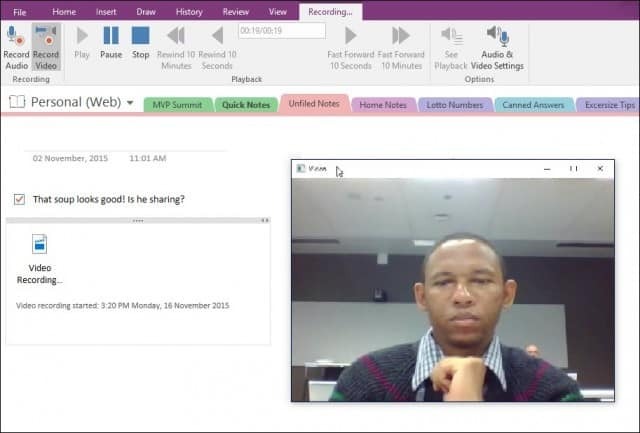
Kai būsite pasirengę atkurti vaizdo įrašą, tiesiog užveskite pelės žymeklį failo piktogramą skyriuje ir spustelėkite žaisti mygtuką kontekstiniame meniu.
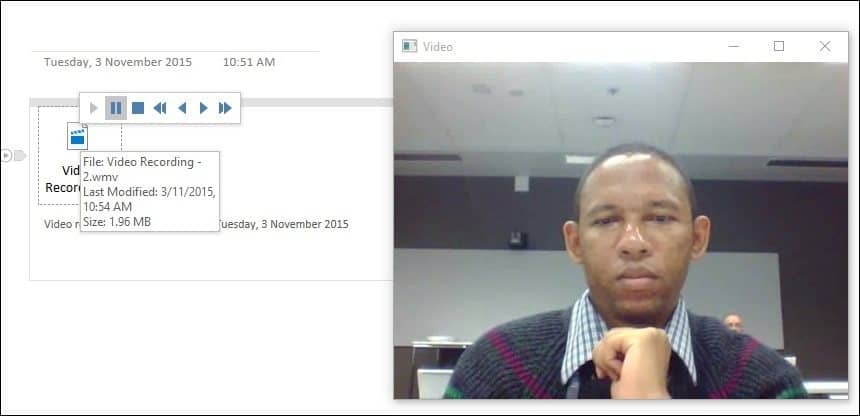
Jei norite eksportuoti savo garso ar vaizdo įrašą iš „OneNote“, tiesiog dešiniuoju pelės mygtuku spustelėkite failą ir spustelėkite Įrašyti kaip ir pasirinkite, kur norite jį išsaugoti.
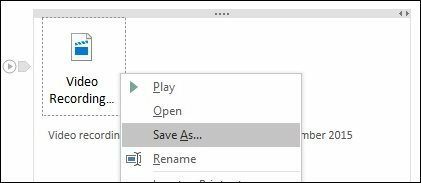
„OneNote“ tikrai yra galingas ir patikimas įrankis, jei norite užfiksuoti informaciją, esančią ne vien paprasto teksto rinkmenose. Ar naudojate „OneNote“? Palikite komentarą žemiau ir praneškite mums.